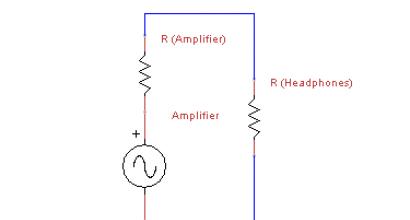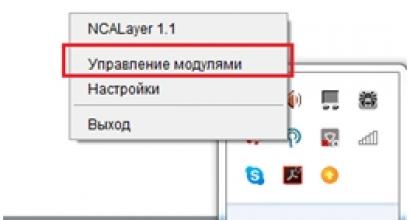Приватный показ. Как отключить приватный просмотр в веб-браузере Firefox. Чем режим инкогнито отличается от обычного
Что такое Приватный просмотр? Это режим работы интернет-браузера, включив который, пользователь получает возможность просматривать любые сайты в Интернете, не оставляя при этом сохранённой информации для других пользователей компьютера о посещённых им веб-страницах.
Важно помнить! Этот режим, ни в коем случае, не делает Вас анонимным в Интернете (провайдер или сами владельцы веб-сайтов легко смогут отследить все посещения их страниц).
Для того, чтобы раз и навсегда понять, какая информация не будет сохранена в режиме приватного просмотра, я и составил этот список:
- заполняемые Вами данные веб-форм и поиска;
- введённые пароли;
- все посещённые веб-страницы;
- куки посещенных сайтов;
- загрузки в Окне загрузок;
- кешированное и автономное содержимое;
- данные пользователей.
И ещё уточню! Если Вы, в режиме приватного просмотра создаёте Закладки, то они не будут удалены при выходе из него.
ПРИВАТНЫЙ ПРОСМОТР
О включенном режиме приватного просмотра сигнализирует кнопка в «Firefox» фиолетового цвета! Я знаю 3 способа его включения. Первый способ — открываем веб-браузер и нажимаем сочетание клавиш Ctrl + Shift + P .


Второй способ — открываем Firefox, переходим в меню и нажимаем пункт меню «Новое приватное окно».

Третий способ — кликаем правой кнопки мышки на любой ссылке веб-страницы и в контекстном меню нажимаем на «Открыть ссылку в новом приватно окне».

Как включить приватный просмотр веб-сайтов на постоянной основе? Перейти в «Firefox» — «Настройки» — вкладка «Приватность» и включить «Не будет запоминать историю», перезагрузить браузер.

Если прочитав инструкцию, у Вас остались вопросы, тогда посмотрите видеоролик, который я записал для облегчения восприятия информации (видеоролик снят в 13.04).
GOOGLE CHROME
Первый способ — нажать сочетание клавиш Ctrl + Shift + N .


Второй способ — нажать кнопку меню и «Новое окно в инкогнито».

Третий способ — кликаем правой кнопкой мышки на любой ссылке и нажимаем «Открыть ссылку в окне в режиме инкогнито».

OPERA
Первый способ — нажать такое же сочетание клавиш как в Chrome Ctrl + Shift + N .


Второй способ — перейти в меню Опера и нажать «Создать приватное окно».

Третий способ — кликаем правой кнопкой мышки по любой ссылке и нажимаем «Открыть приватном окне».

Теперь, если Вам нужно без сохранении истории посетить какой-нибудь сайт, воспользуйтесь одним из вышеописанных способов. Спасибо вам за то, дорогие посетители блога, что дочитали статью до конца! Может и вашим друзьям эта статья окажется полезной? Тогда воспользуйтесь кнопками социальных сетей.
Приватный просмотр, InPrivate, режим инкогнито – эта функция под разными названиями есть во всех современных браузерах. Приватный режим обеспечивает определенную конфиденциальность, но все же не гарантирует полной анонимности в Сети.В приватном режиме меняется поведение браузера, будь то Mozilla Firefox, Google Chrome, Internet Explorer, Apple Safari, Opera или любой другой вариант. Однако больше не меняется ничего.
Как обычно работает браузер
В обычном режиме браузер сохраняет информацию об истории веб-серфинга. При посещении сайта браузер записывает его адрес в журнал, сохраняет куки и данные форм для последующего автозаполнения. Также браузер хранит историю загрузок и поисковых запросов, введенных в адресной строке, запоминает по выбору пользователя пароли и сохраняет фрагменты веб-страниц, чтобы в дальнейшем они открывались быстрее (это называется кэшированием).
Если за вашим компьютером окажется посторонний, он сможет легко получить доступ к этой информации – например, начнет набирать что-нибудь в адресной строке, а браузер предложит один из ранее посещенных вами сайтов. Да и вообще, ничто не мешает чужому человеку открыть журнал браузера и посмотреть, на какие веб-страницы вы ходите.
Сохранение некоторых видов данных можно отключить вручную, но по умолчанию все браузеры работают именно так.

Как браузер работает в приватном режиме
При включении приватного режима (он же режим инкогнито в Google Chrome и просмотр InPrivate в Internet Explorer) браузер не сохраняет ничего из перечисленного. При посещении сайтов в приватном режиме не запоминаются адреса, куки, данные форм и т. п. Некоторые данные – куки, например – сохраняются на время просмотра, но уничтожаются при закрытии браузера.
Когда приватный режим только появился, некоторые сайты пытались его перехитрить, сохраняя куки с помощью плагина Adobe Flash, но теперь он тоже поддерживает приватный режим и не запоминает никакие данные.

В приватном режиме запускается отдельный сеанс просмотра: например, если вы вошли на Facebook в обычном режиме, а затем открыли в том же браузере приватное окно, в этом окне вам придется входить на Facebook заново. Это позволяет использовать приватный режим в том числе и для входа в несколько учетных записей на одном сайте одновременно – например, в обычном режиме можно войти в свой основной аккаунт Google, а в приватном окне – во второй аккаунт Google.
Благодаря приватному режиму посторонние не смогут получить доступ к вашей истории веб-серфинга, поскольку она просто не сохраняется. Кроме того, в приватном режиме сайты не могут следить за вами с помощью кук. Однако полной анонимности приватный режим не гарантирует.

Угрозы на самом компьютере
Приватный режим не дает браузеру сохранять информацию о веб-серфинге, но ничуть не мешает другим приложениям на компьютере следить за пользователем. Если в систему просочился кейлоггер или другое шпионское приложение, оно вполне может наблюдать за тем, что делается в браузере. А на некоторых компьютерах может быть установлено специальное программное обеспечение для наблюдения за браузерной активностью – приватный режим не защищает, например, от программ родительского контроля, которые делают скриншоты или записывают историю посещенных сайтов.
Другими словами, приватный режим не дает посторонним узнать, на каких сайтах вы были, уже после того, как вы там побывали, но ничуть не мешает им подсматривать за вами в процессе веб-серфинга, если у них есть доступ к вашему компьютеру. Если компьютер надежно защищен, этого можно не опасаться.

Мониторинг сетевой активности
Приватный режим в браузерах действует только на вашем собственном компьютере. Браузер может не запоминать историю веб-серфинга, но не способен уничтожить эту историю на других компьютерах, серверах и роутерах. Допустим, при посещении сайта трафик от вашего компьютера проходит через несколько других серверов, прежде чем достичь сервера этого сайта. А в корпоративной или университетской сети трафик проходит еще и через роутер, который вполне может хранить историю посещений, если это требуется работодателю или учебному заведению. И даже если вы находитесь в домашней сети, запросы к сайтам проходят через интернет-провайдера, который тоже может вести регистрацию трафика. А после этого запрос попадает на сервер самого сайта, который может записывать информацию о посетителях.
Приватный режим не защищает от всего вышеперечисленного. Он просто позволяет не хранить историю веб-серфинга на локальном компьютере, где ее могут увидеть посторонние. Однако другие системы при этом продолжают вести регистрацию ваших перемещений по сетевому пространству.
На сегодняшний день практически все веб-обозреватели имеют режим приватного просмотра – особый функционал по обеспечению конфиденциальности, который позволяет просматривать сайты без запоминания браузером истории вашего серфинга.
Приватный просмотр в Firefox, в дополнение к основному назначению блокирует сервисы, которые просят доступ к вашим данным: запросам к поисковым системам, просмотрам страниц, загрузке файлов и т.д.
Как включить приватный режим в Firefox
Для включения «Приватного просмотра» в Firefox нажмите иконку в виде бутерброда , за которой скрывается главное меню, в правом верхнем углу, а затем выберите «Приватное окно
» или воспользуйтесь сочетание клавиш CTRL + SHIFT + P
.
Откроется новое окно браузера, где ваша конфиденциальность будет защищена.
Постоянный запуск Firefox в приватном режиме
По умолчанию Firefox запоминает вашу историю сёрфинга, которую впоследствии вы всегда можете посмотреть в «Журнале
». Однако изменив настройки Firefox можно включить постоянное использование функции «Приватный просмотр», чтобы браузер перестал запоминать все посещаемые вами сайты.
Щелкните по главному меню и выберите пиктограмму «Настройки
», в новом окне перейдите по ссылке «Приватность
» и измените настройку истории на «не будет запоминать историю
». Активация этой опции эквивалентна функции приватного просмотра, только включенной уже на постоянной основе.
Автоматический запуск приватного просмотра для определенных сайтов
Сам Firefox не предоставляет возможности автоматического запуска приватного просмотра для определенных сайтов, поэтому мы воспользуемся дополнением Auto Private
. Расширение не имеет наглядного интерфейса, с которым можно взаимодействовать напрямую, поэтому настроить дополнение будет достаточно сложно.
После того как модуль будет установлен, откройте новую вкладку и введите в адресную строку браузера «about:config
» без кавычек, следом нажав Enter. Вы перейдёте на служебную страницу скрытых настроек. Здесь в строке «Поиск
» введите «extensions.autoprivate.domains
», щелкните по найденной строчке правой кнопкой мыши и в меню выберите «Изменить
»:
В новом диалоговом окне напишите домены, которые вы хотите открывать в приватном режиме, разделенные точкой с запятой.
Дополнение поддерживает фильтры и запрет на предоставление приватного просмотра для определенных сайтов. Получить дополнительную информацию можно на странице загрузки Auto Private .
Как отключить приватный просмотр в Firefox?
Что делать, если вы хотите проверить историю серфинга, например, вашего ребенка, но вы не можете проследить все страницы, потому что они были открыты в приватном режиме?
Для отключения функции приватного просмотра можно воспользоваться дополнением Disable Private Browsing Plus .
Установите это расширение и перезагрузите браузер. Disable Private Browsing отключает доступ к “Приватному просмотру” с помощью горячих клавиш Ctrl + Shift + P , а также через меню «Приватное окно ».
У всех популярных веб-браузеров есть приватный режим просмотра. Он присутствует как на настольных, так и на мобильных интернет-обозревателях. Этот режим не скрывает вашу активность в Интернете от интернет-провайдера, но гарантирует, что на вашем устройстве не останется никаких следов серфинга. Для браузеров, которые не поддерживают несколько профилей, такой режим очень полезен. Если по какой-либо из причин он вам не нужен, узнайте, как отключить приватный просмотр.
Сегодня у нас есть краткое руководство в отношении . Давайте посмотрим как это сделать быстро. Вам понадобятся административные права в системе.
КАК ОТКЛЮЧИТЬ ПРИВАТНЫЙ ПРОСМОТР
Вам необходимо отредактировать системный реестр Windows. Откройте его и перейдите в следующее место:
HKEY_LOCAL_MACHINE\SOFTWARE\Policies\Mozilla\Firefox
где правым кликом мыши, вызвав контекстное меню, создайте Параметр DWORD (32 бита) с именем:
и присвойте ему значение «1». Перезагрузите Firefox и нажмите значок «Открыть меню», где опция режима инкогнито не будет указана.

Если вы захотите отменить это изменение, то установите параметру «DisablePrivateBrowsing» значение «0». Кроме того, вы можете просто удалить его. Если вы используете этот трюк, чтобы деактивировать параметр инкогнито для любого пользователя, убедитесь, что у него нет доступа к административным правам.
Этот параметр также может быть сброшен, если пользователь удалит и переустановит сам интернет-обозреватель. При этом задействует деинсталлятор, который также очищает реестр. Спасибо Вам за время, уделенное нашему сайту!
Миллионы людей ежедневно используют интернет: посещают сайты по интересам, разыскивают необходимые сведения, вводят пароли и личные данные. Но далеко не все задумываются, что в эти самые моменты их приватная информация попадает в руки маркетинговых систем слежения и ещё бог весть кому. Для защиты персональных данных в интернете существуют специальные программы и разработки. Режим «Инкогнито» - одна из таких.
Что такое режим Инкогнито
Режим «Инкогнито» (приватный режим) - это специальная функция браузера, которая позволяет пользователю оставаться анонимным в интернет-пространстве. Когда режим «Инкогнито» активен, браузер перестаёт сохранять ваши запросы в поисковых системах, введённые пароли, файлы cookies, историю и адреса просматриваемых сайтов. Также полностью блокируется сбор любой информации о вас сторонними системами. Ваше геоположение, пол, возраст, частные запросы и интересы останутся засекреченными.
Однако помните, режим приватного просмотра не может скрыть ваш статус в соцсетях. Поэтому при авторизации на своих страницах, вы будете автоматически отмечены «онлайн».
Как включить режим «Инкогнито» в различных браузерах
Возможность использовать режим приватного просмотра есть во всех известных браузерах. Рассмотрим подробнее, как включить данный режим.
Google Chrome
Для моментального переключения браузера в режим приватности воспользуйтесь комбинацией горячих клавиш «Ctrl+Shift+N» (актуально как для системы Windows, так и для Linux). Чтобы включить режим «Инкогнито» вручную, выполните следующие шаги.
 Нажмите на три вертикальные точки в правом верхнем углу браузера, чтобы открыть настройки
Нажмите на три вертикальные точки в правом верхнем углу браузера, чтобы открыть настройки Чтобы включить приватный просмотр, выберите в настройках пункт «Новое окно в режиме инкогнито»
Чтобы включить приватный просмотр, выберите в настройках пункт «Новое окно в режиме инкогнито»Теперь можете свободно пользоваться браузером - вы не оставите следов.
 В режиме «Инкогнито» история ваших посещений не сохранится
В режиме «Инкогнито» история ваших посещений не сохранится
Видео: как включить режим «Инкогнито» в Google Chrome
Mozilla Firefox
Для моментального переключения в Mozilla Firefox используйте комбинацию «Ctrl+Shift+P». Для переключения вручную следуйте инструкции.
 В Mozilla Firefox откройте меню, чтобы включить приватный просмотр
В Mozilla Firefox откройте меню, чтобы включить приватный просмотр Режим «Инкогнито» в Mozilla Firefox активируется в пункте «Приватное окно»
Режим «Инкогнито» в Mozilla Firefox активируется в пункте «Приватное окно»Теперь вы в режиме «Инкогнито».
 Специальный значок появится в правом верхнем углу окна браузера, когда приватный режим будет включен
Специальный значок появится в правом верхнем углу окна браузера, когда приватный режим будет включен
Opera
Для моментального переключения в Opera используйте сочетание клавиш «Ctrl+Shift+N». Включить приватный режим вручную вам помогут следующие действия.
 Зайдите в настройки Opera для переключения в режим «Инкогнито»
Зайдите в настройки Opera для переключения в режим «Инкогнито» Выбрав пункт меню «Создать приватное окно», вы переключитесь в режим приватности
Выбрав пункт меню «Создать приватное окно», вы переключитесь в режим приватностиРежим «Инкогнито» включён, можете пользоваться.
 Специальный значок напомнит вам о включённом приватном режиме
Специальный значок напомнит вам о включённом приватном режиме
Internet Explorer
Для моментального переключения браузера в режим «Инкогнито» поочерёдно нажмите «Ctrl+Shift+P» или выполните переключение вручную.
 В Internet Explorer приватность включается через параметр «Безопасность»
В Internet Explorer приватность включается через параметр «Безопасность» Нажмите «Просмотр InPrivate» и режим «Инкогнито» будет включён
Нажмите «Просмотр InPrivate» и режим «Инкогнито» будет включёнВсё, режим приватного просмотра подключён.
 После подключения режима «Инкогнито» в Internet Explorer появится индикатор «InPrivate»
После подключения режима «Инкогнито» в Internet Explorer появится индикатор «InPrivate»
«Яндекс.Браузер»
Используйте сочетание клавиш «Ctrl+Shift+N» для моментального переключения браузера в режим приватности или включите его вручную.
 Откройте меню настроек в «Яндекс.Браузере»
Откройте меню настроек в «Яндекс.Браузере» Найдите в настройках пункт «Режим инкогнито» и активируйте его
Найдите в настройках пункт «Режим инкогнито» и активируйте егоГотово! Приватный режим активен. Для выхода из режима «Инкогнито» просто закройте окно браузера. При следующем запуске он начнёт работу в прежнем «открытом» режиме.
Режим «Инкогнито» - надёжный способ защиты персональных данных в интернете. Он скроет вашу историю посещений от посторонних глаз и предотвратит утечку личной информации аналитическим компаниям и сервисам. Включить его проще простого, а от использования - одни плюсы.